per trasferire tutti i dati dell'iPhone su Samsung Galaxy A70 / A71, è necessario migrare i dati in iPhone, backup iTunes e backup icloud. Pertanto, tutti i file possibili nel telefono IOS possono essere salvati su Samsung Galaxy A70 / A71 senza problemi. Poiché l'origine del backup di iPhone, iTunes e icloud è diversa, il metodo di trasferimento dei dati è diverso. Pertanto, dovremmo osservare questo rapporto e risolvere il problema facilmente.
La maggior parte degli utenti avrà problemi durante lo spostamento dei dati da una piattaforma all'altra. Se hai acquistato un nuovo Samsung A70 / A71 e desideri trasferire i dati dal tuo precedente telefono Android o iPhone al Samsung A70 / A71 ma sei preoccupato di come farlo, siamo felici di aiutarti e darti alcune soluzioni . Continua a leggere l'articolo per conoscere i diversi metodi di trasferimento da Android / iphone a Samsung A70 / A71.
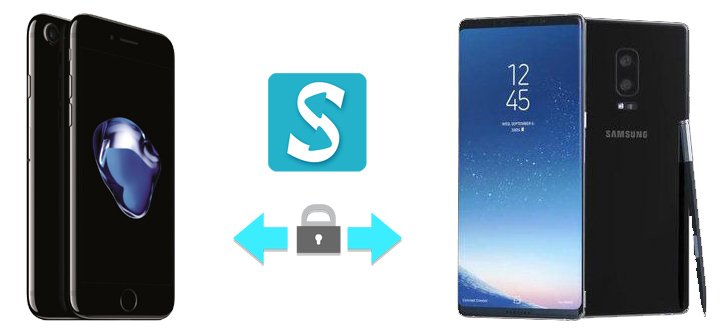
Schema dei metodi:
Parte 1: trasferimento da Android / iphone a Samsung A70 / A71 tramite trasferimento mobile
Parte 2: App Android / iPhone gratuita per Samsung A70 / A71: Samsung Smart Switch
Parte 3: trasferisci altri file da iPhone a Samsung A70 / A71 con iTunes
Parte 1: trasferimento di dati da Android / iphone a Samsung A70 / A71 tramite trasferimento mobile
Non è difficile trasferire dati da Android / iphone a Samsung A71 / A70 utilizzando Mobile Transfer , puoi trasferire dati da Android / iphone a Samsung A71 / A70 con un solo clic del mouse.
Alcune caratteristiche di Mobile Transfer
1. Trasferisci facilmente vari dati da Android / iphone a Samsung A71 / A70, inclusi foto, contatti, contatti, promemoria, video, app e altro.
2. Supporta il lavoro diretto tra dispositivi con due diversi sistemi operativi
3. Si adatta perfettamente a Apple, Samsung, Huawei, OnePlus, OPPO, HTC, LG e molti altri smartphone e tablet.
4. Assicura la sicurezza assoluta durante il trasferimento dei dati e nessuna perdita di dati
Passaggi per utilizzare Mobile Transfer
Passaggio 1: installa Mobile Transfer sul tuo computer, quindi vai alla home page e seleziona "Trasferimento da telefono a telefono".

Passaggio 2: collega contemporaneamente il tuo Android / iphone e Samsung A70 / A71 al computer
Passaggio 3: quando il programma rileva il tuo dispositivo, i tuoi due dispositivi verranno visualizzati nella finestra e potrai fare clic su "Capovolgi" per modificare la posizione tra di loro

Passaggio 4: selezionare il tipo di dati che si desidera trasferire e fare clic su "Avvia trasferimento".

Parte 2: App Android / iPhone gratuita per Samsung A70 / A71: Samsung Smart Switch
Cos'è Samsung Smart Switch? Samsung Smart Switch è un modo rapido per spostare contatti, impostazioni, foto, app, ecc. Sul tuo nuovo telefono Samsung. Può essere fatto in tre modi: connessione wireless, trasferimento da un PC o Mac al nuovo telefono e trasferimento direttamente dal vecchio telefono tramite USB.
Passaggio 1: scarica Samsung Smart Switch sul tuo vecchio telefono Android o iPhone e Samsung A70 / A71 dove memorizzi i tuoi dati
Passaggio 2: collega il tuo Samsung A70 / A71 al tuo vecchio Android o iPhone utilizzando una connessione wireless o un cavo USB

Passaggio 3: seleziona ciò che desideri inviare al tuo nuovo Samsung A70 / A71 nell'app Samsung Smart Switch

Passaggio 4: avvia il trasferimento, sii paziente

Parte 3: trasferisci altri file da iPhone a Samsung A70 / A71 con iTunes
Potresti avere altri file casuali che devi trasferire da iPhone a Samsung A70 / A71, ti mostreremo come farlo facilmente con l'aiuto del tuo computer.
Passaggio 1: collega il tuo iPhone al computer utilizzando un cavo dati.
Passaggio 2: apri iTunes.
Passaggio 3: fare clic sul pulsante dell'iPhone vicino all'angolo in alto a sinistra.
Passaggio 4: selezionare Condivisione file.
Passaggio 5: seleziona l'app da cui desideri trasferire i file.
Passaggio 6: selezionare il file che si desidera trasferire, quindi selezionare "Salva in".
Passaggio 7: selezionare la posizione in cui salvare il file.
Passaggio 8: scollega il tuo iPhone dal Mac e collega il tuo Samsung A70 / A71 al computer.
Passaggio 9: vai alla cartella in cui si trova il tuo dispositivo Samsung.
Passaggio 10: copia e incolla i file dal tuo PC in una delle cartelle del tuo telefono Android.





